- Autors Lauren Nevill [email protected].
- Public 2023-12-16 18:54.
- Pēdējoreiz modificēts 2025-01-23 15:22.
Pirms kādiem trīsdesmit gadiem jums būtu bijis grūti iedomāties, ka, sēžot pie ekrāna, dažu sekunžu laikā veicot šīs darbības, varat uzņemt visu informāciju, skatīties filmas un klausīties mūziku. Mūsdienās tas nešķiet maģisks, bet galvenais uzdevums ir neaizmirst tīmekļa lapu adreses. Lai to izdarītu, pārlūkprogrammā ir sadaļa "Izlase" vai "Grāmatzīmes".
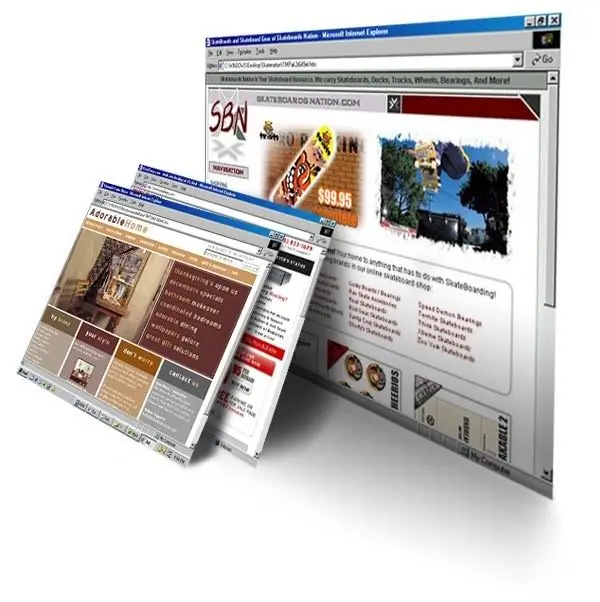
Instrukcijas
1. solis
Galvenā pārlūkprogramma, kas pēc noklusējuma instalēta sistēmā Windows, ir Internet Explorer. Ja to izmantojat, noklikšķiniet uz nepieciešamās saites, augšējā labajā stūrī noklikšķiniet uz ikonas "Zvaigzne". Izvēlnē Izlase tiks atvērts vietņu saraksts. Zem ikonas ir vienums "Pievienot izlasei". Pēc noklusējuma pārlūkprogramma grāmatzīmes nosaukumu iestatīs pēc lapas nosaukuma, ja tas jums ir neērti, pārdēvējiet to pats. Jūs varat izveidot savu mapi, kurā saglabājat saites, vai izmantot esošās.
2. solis
Ja izmantojat pārlūkprogrammu Opera, jums ir jāveic līdzīgs darbību kopums. Atveriet vajadzīgo lapu. Pārlūkprogrammas augšējā labajā stūrī meklējiet pelēkās zvaigznes ikonu. Tiek atvērta izvēlne Grāmatzīmes. Augšdaļā atrodiet "+", noklikšķiniet uz tā. Saglabājiet ar noklusējuma nosaukumu vai mainiet nosaukumu. Atlasiet / izveidojiet mapi vai saglabājiet koplietotajā mapē "Grāmatzīmes". Lai viegli atrastu vēlamo grāmatzīmi, vēlreiz nospiediet zvaigznīti. Ja jums ir pietiekami liels ekrāns, izvēlni “Grāmatzīmes” var atstāt ieslēgtu, tad vajadzīgo vietņu saraksts vienmēr būs pieejams. Varat arī izmantot karstos taustiņus, lai saglabātu cilnes Ctrl + D.
3. solis
Iespējams, jūs izmantojat pārlūkprogrammu Mozilla Firefox. Atrodiet cilni Grāmatzīmes un noklikšķiniet uz tās. Atvērtajā izvēlnē atlasiet “Grāmatzīmēt šo lapu”, iestatiet nosaukumu, saglabājiet. Adreses joslā ir ikona "zvaigznīte", noklikšķinot uz kuras, jūs automātiski pievienojat lapu grāmatzīmēm. Lai sekotu vajadzīgajai saitei, dodieties uz cilni "Grāmatzīmes", noklikšķiniet uz vēlamā nosaukuma.
4. solis
Pārlūkā Google Chrome izmantojiet taustiņus Ctrl + D, izvēlni "Zvaigznes" blakus adreses joslai.
5. solis
Vienkāršākais veids lielākajai daļai pārlūkprogrammu ir velciet lapas ikonu (no adreses joslas) uz grāmatzīmju logu vai nospiediet Ctrl + D, piešķiriet grāmatzīmei nosaukumu, saglabājiet.






